本記事は2020年3月4日Ruben Spruijt氏が投稿した記事の翻訳版の後半部分です。
DaaSの立ち上げ:5つの簡単なステップで完了
Windowsアプリケーション、または完全なデスクトップの立ち上げは、ブラウザから容易に実施することが可能で、優れたユーザーエクスペリエンスを提供します。広く知られるように、ユーザーエクスペリエンスこそが全てなのです!さらにNutanixでは、この容易で迅速な対応をサインアッププロセスにまで拡張しました。完全な機能を提供する無料の30日間トライアルにサインアップ頂くと、わずか数分でオンラインでの利用が可能となります。
購入の準備ができたら、オンラインでクリックして従量課金制を選ぶか、またはNutanixの全世界に広がるパートナーのネットワーク経由で、1ヶ月から複数年に至る、必要な期間分のサブスクリプションを購入することができます(指定ユーザーおよび同時ユーザーの購入オプションあります)。
サインアップが終わったら、以下の5ステップを実行して、設定と起動を実施します。
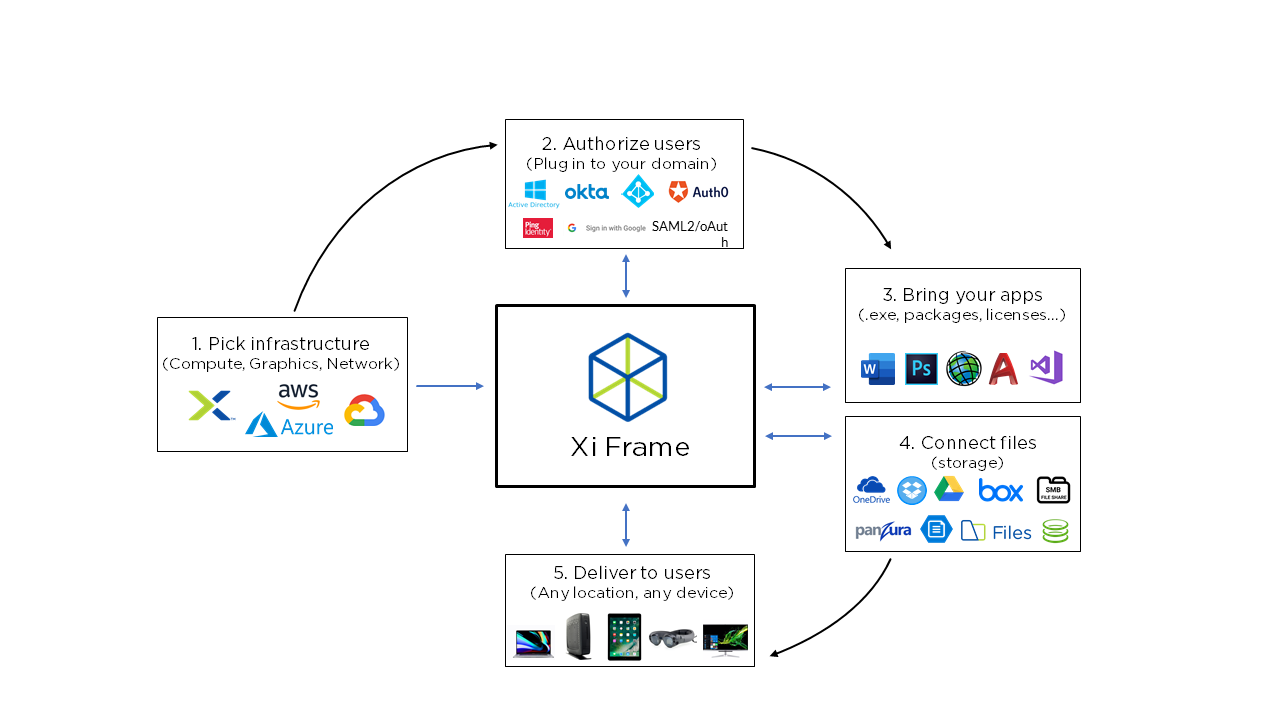
・ステップ1:インフラストラクチャーのコネクト
開始から終了まで: 約20分
最初のステップでは、実際の仮想アプリケーションとデスクトップを稼動させるためのインフラストラクチャーをFrameサブスクリプションとコネクトします。ほとんどのお客様は、AzureやAWS、GCPなどのクラウドサブスクリプションか、自らが所有するNutanix AHVによるインフラストラクチャーを利用したいと考えるはずです。お客様は、自社の特定のユースケースに最も適した場所でアプリケーションやデスクトップを稼動できるようするために、パブリッククラウドかオンプレミスのインフラストラクチャーかの判断は、自分で下したいと考えるでしょう。(決めつけてはいけません。「クラウド・ファースト」だからといって、クラウドだけとは限りません :-))
Nutanixは、さらに手間を省きたいと考えるお客様のために、Frameがマネージするクラウドインフラストラクチャーのオプション契約も提供しています。パブリッククラウドインフラストラクチャーのプロバイダーを選択する場合と同様に、Frameを利用するサブスクリプションと共に、インフラストラクチャーを使用した分だけが課金されるという方式です。
Frameのコントロールプレーンも、インフラストラクチャーにコネクトして、リソースの完全なオーケストレーションを自動的に行うことができます。皆様ご自身がインフラストラクチャー(Azure、AWS、GCP)の設定を行う必要はありません。この処理はサービスが代行して行います。インフラストラクチャーワークロードの仮想マシン (VM) が、エンドユーザーアプリケーションとデスクトップを実行しますが、ここに強力なGPUを含めることもできます。
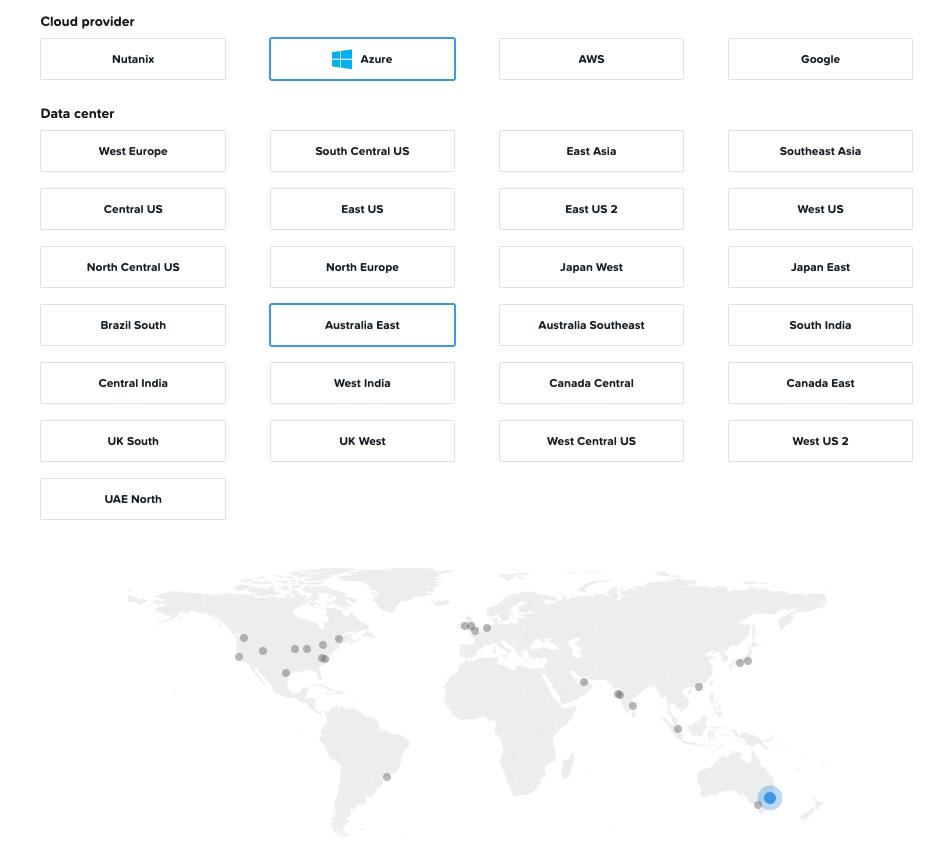
さあ、準備が整いました!
インフラストラクチャーをFrameサブスクリプションとコネクトしたら、選択したパブリッククラウドかオンプレミスのデータセンターに、Frameアカウントを設定します。この対応には、約10分かかります。実際にご覧になりますか?4つのIaaSプラットフォームに対して、5つのFrameアカウントを設定するので、ちょっと私のビールグラスを持っていてください。3分もかからずに終わります。(こちらでビデオをご覧ください!)
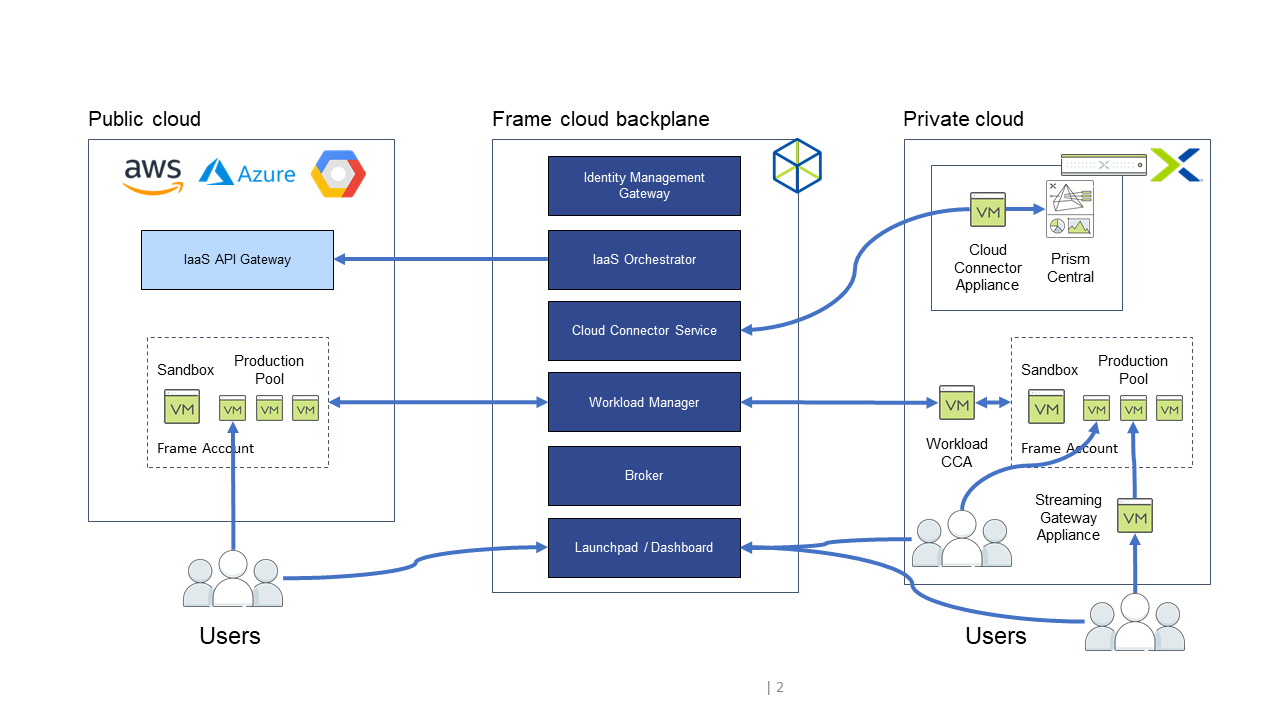
・ステップ2:アイデンティティシステムのコネクト
開始から終了まで: 約10分
当然のことですが、特定の仮想アプリケーションやデスクトップに対して、誰のアクセスを許可するかをコントロールしたいと皆様は考えるはずです。そこで、アイデンティティプロバイダー (IdP) の設定と構成を行います。Frame Identity Management Gateway(Frameアイデンティティ管理ゲートウェイ)によって、既存のIdPとのシームレスな連携が可能になります。実際に現場では、Google IdPや、Azure Active Directory、Okta、Ping、Auth0など、多くのSAML2ベースのプロバイダーが使用されています。異なる管理者やユーザーのロールを様々なレベルで適用することで、ローンチパッドやAPI、管理用インターフェイスに対する安全なアクセスを実現することができます。これら全ての対応は、簡単に操作できるUIから実施することができます。
Frameのアカウントは、これまで使用してきたActive Directory (AD) の設定と連携させることもできます。ADと業務用マシンを連携させることで、ユーザーはADの認証情報を使ってログインし、リソースにアクセスできるようになります。他のリソースや詳細な情報はこちらから。
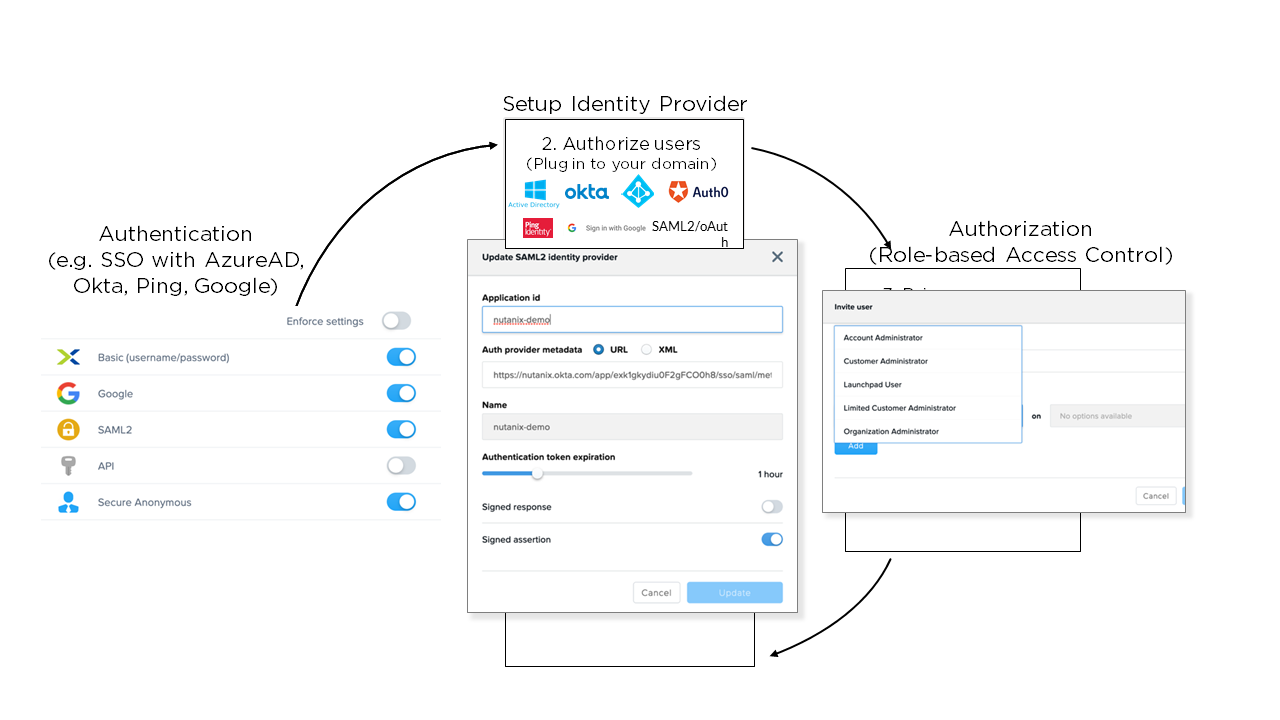
・ステップ3:Windowsアプリケーションのインストール、設定、アップデート
開始から終了まで: <対象に依存>
Windowsアプリケーションのインストールから設定まで、どの程度の時間がかかるかは、その対象に依存します。わずか数個のアプリケーションの導入であれば数分で完了しますが、数百といった規模になると開始から終了まで数時間かかる場合もあります。所要時間は、アプリケーションのサイズ、手作業による対応がどの程度必要か、そしてアプリケーションの自動インストール機能を使っているかどうかなどによって決まります。お客様は、既存のWindows OSイメージのインポートを含め、今使っているアプリ―ケーションを導入して設定することができます。
アプリケーションのインストール中に、Frameゲストエージェント (Guest Agent)はWindowsアプリケーションがインストールされているかどうかを検出し、これらのアプリケーションをFrameに実装します。
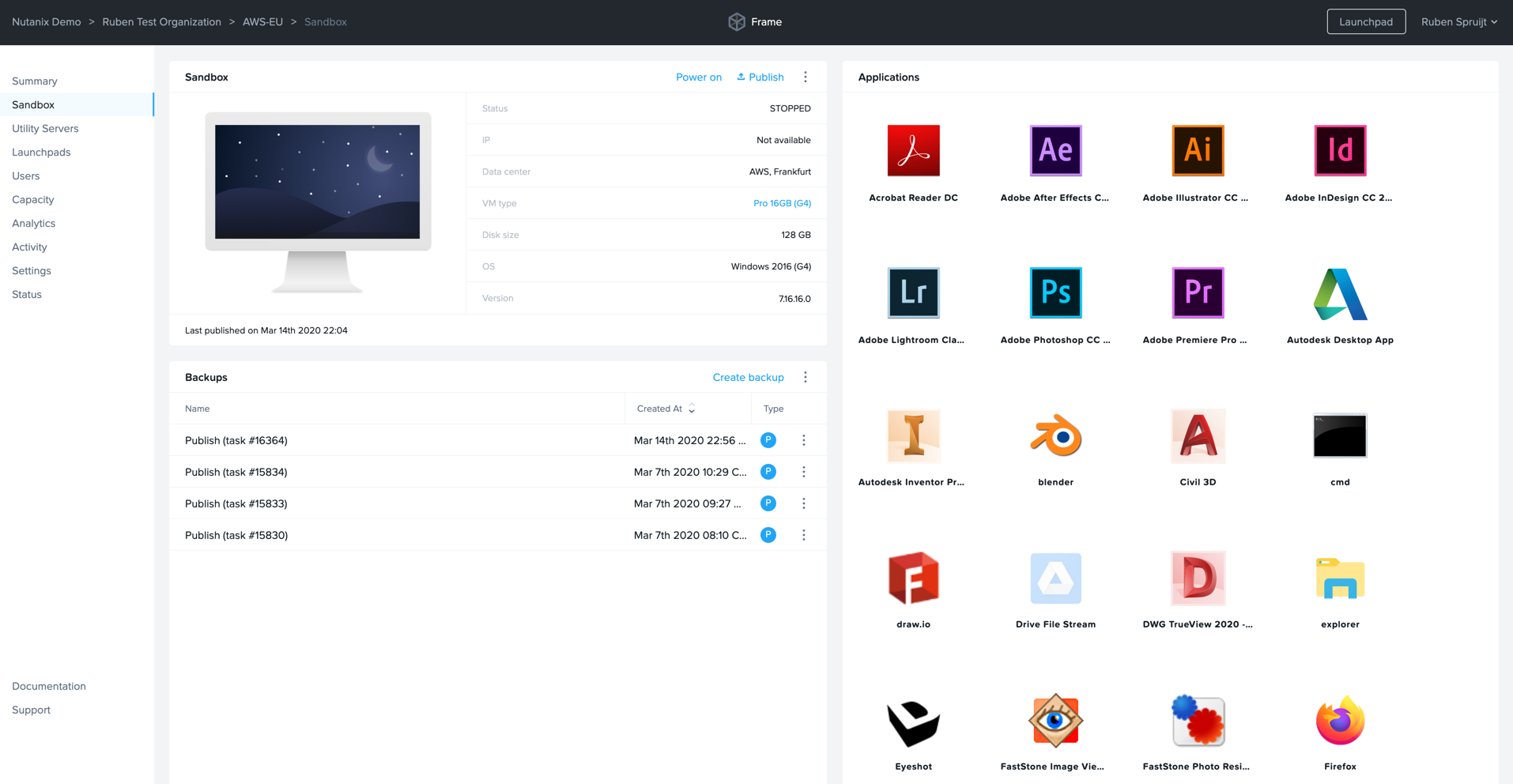
・ステップ4:ファイルのコネクト(ストレージ)
開始から終了まで: 約2分
データに関わらないアプリケーションは、あまり役に立たないものです。エンドユーザーは、自分のローカルマシンと仮想アプリケーション/デスクトップ環境の間で、容易にファイルをアップロードしたり、またダウンロードすることが可能です。さらに、Frame を使ってMicrosoft OneDriveやGdrive、Box、Dropboxなどのクラウドストレージプロバイダーとのネイティブな連携も可能です。
ユーザーはまた、ファイルサーバーやNutanix Files、Azureのファイルのような分散ファイルサービスなど、既存のネットワークリソースを使って、ファイルにアクセスしたり保存することができます。他のリソースや詳細な情報はこちらから。
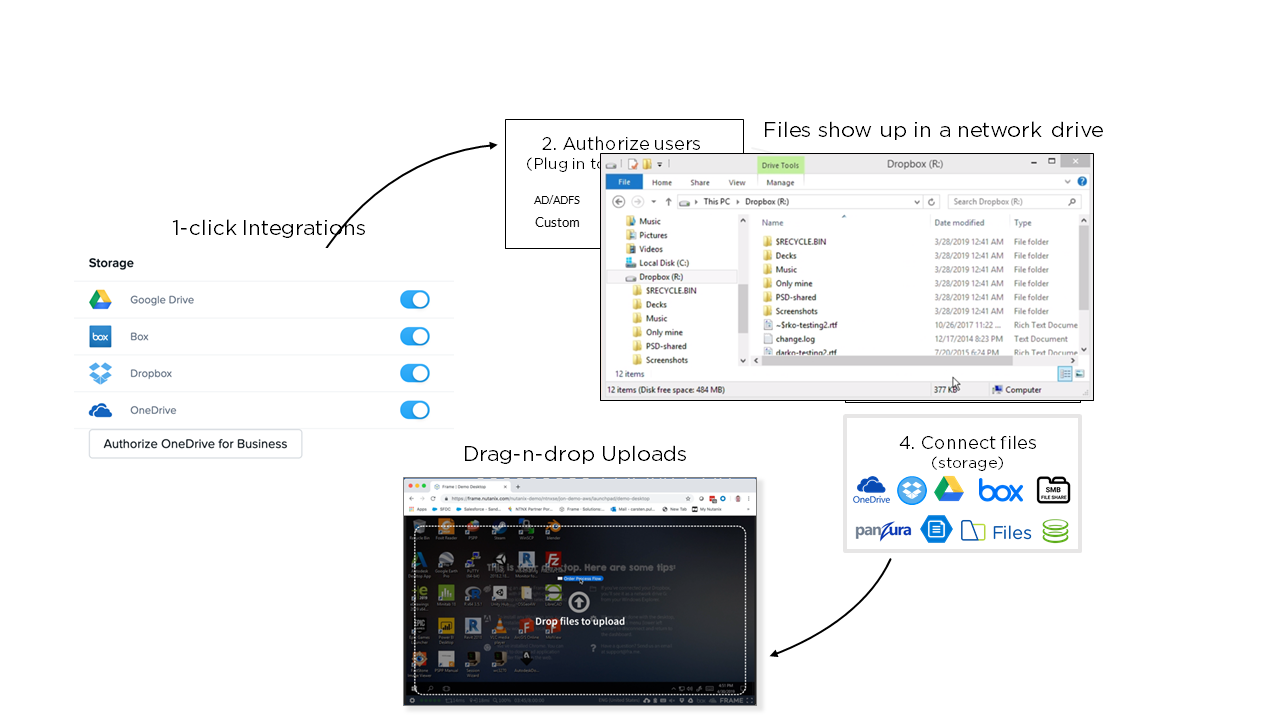
エンドユーザーの仮想アプリケーションやデスクトップから、他のオンプレミスまたはパブリッククラウドネットワーク内で稼動する、「バックエンド」のリソースにアクセスする必要がある場合には、追加でネットワーク設定が必要になります。この対応に必要な時間は、ネットワークトポロジーや、オンプレミスで使用しているネットワ機器、IT部門のネットワークに関する専門知識のレベルによって、数分から数時間になります。
ファイルやプリントサーバー、Webサーバー、データベースサービス、ライセンスサーバー、Active Directoryなどのような、バックエンドのサービスにアクセスする必要がある場合、高度なネットワークの連携設定が必要となります。お客様やパートナー企業の皆様は、VPN GatewayやDirect Connect/Express Route、VNET/VPCピアリングなど、様々なネットワークオプションを利用することができます。(他のリソースや詳細な情報はこちらから)。 これらの設定については、ワークロードVMが、お客様あるいはパートナーのクラウドサブスクリプション、またはデータセンターで稼動している形態がほとんどであるため、多くの場合、お客様やパートナー企業側で実施することができます。
また、Frameユーティリティサーバー (Frame Utility Server) を使用することもできます。この場合、同じFrameアカウントを使って、設定済みのバックエンドサービスでVMを容易に稼動させることができます。ユーティリティサーバーの管理とアクセスは、全て同じFrameの管理用インターフェイスから実施することが可能です。ポートを開いたり、RDPを使用する必要はありません。優れたデザインのFrame UIを使用することで、容易で直感的なエクスペリエンスを得ることができます。
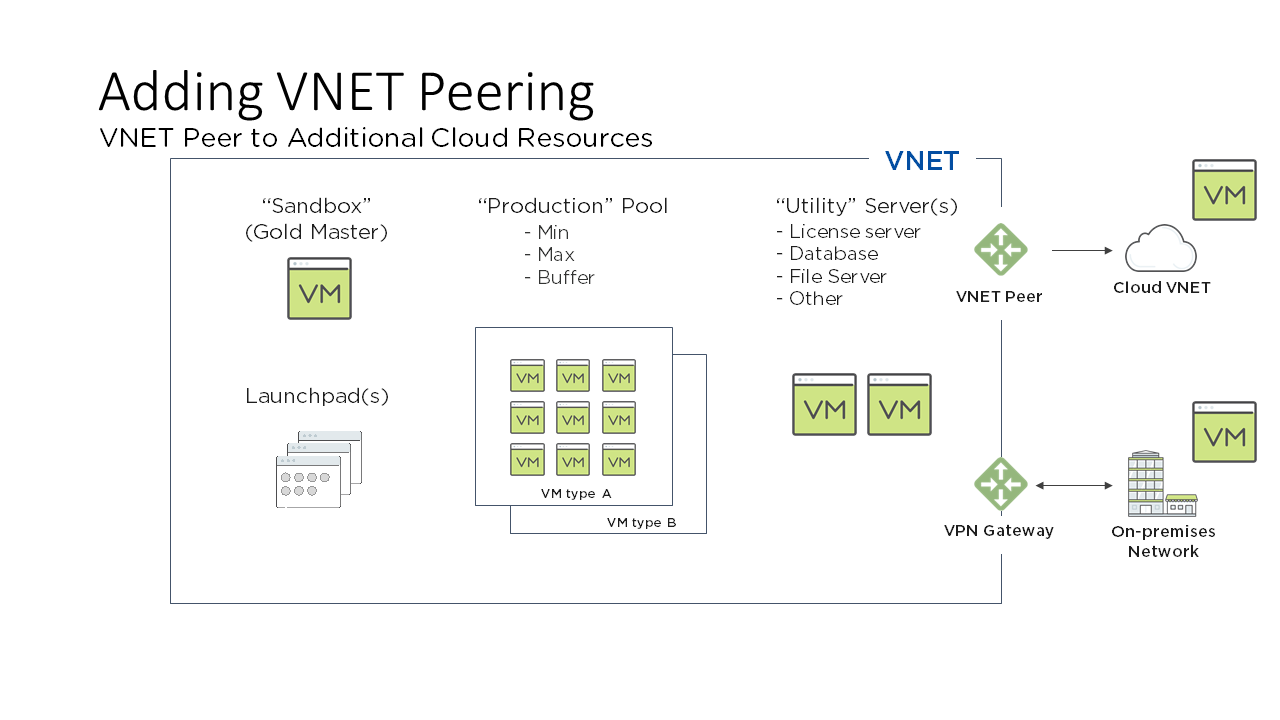
・ステップ5:ローンチパッドの作成、ポリシーの設定、キャパシティの定義
開始から終了まで: 約10分
アプリケーションの導入が完了したら、次にローンチパッド (Launchpad) を設定します。Frameローンチパッドは、エンドユーザーが仮想アプリやデスクトップにアクセスして立ち上げるための、HTML5 Webインターフェイスです。エンドユーザーは、自分の認証情報を使って好きなIdP経由でログインし、パブリッシュ済みのアプリケーションやデスクトップを素早く立ち上げることができます。仮想アプリケーションやデスクトップにアクセスするために、エンドポイン側にクライアントやレシーバー、そしてプラグインを用意する必要は必要ありません。
ローンチパッドは、Frameの管理者が、各Frameアカウント毎に作成して設定を行います。異なるユースケースにも対応できるよう、複数のローンチパッドを作成することもできます。この対応は、同じマスターマシンまたは「Sandbox」から、異なるタイプの仮想マシンインスタンスを実装することで可能になります。正に最高の柔軟性とシンプルな管理機能の組み合わせと言えるでしょう。エンドユーザーは、複数のFrameアカウント、データセンター、およびクラウドプロバイダーで、1つまたは複数のローンチパッドを使用して、多くの独自ユースケースに対応することができます。詳細な情報と他のリソースはこちらから。
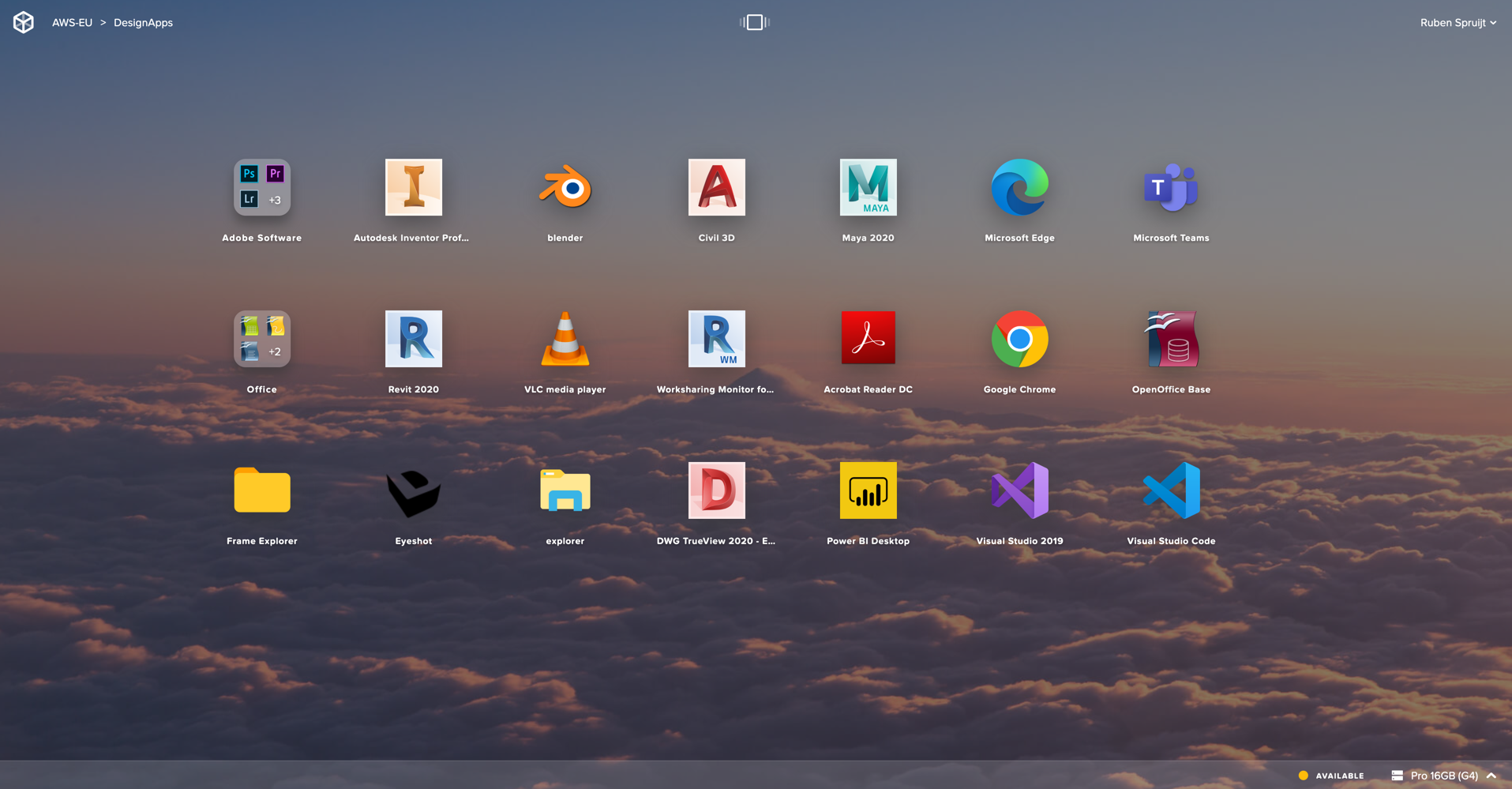
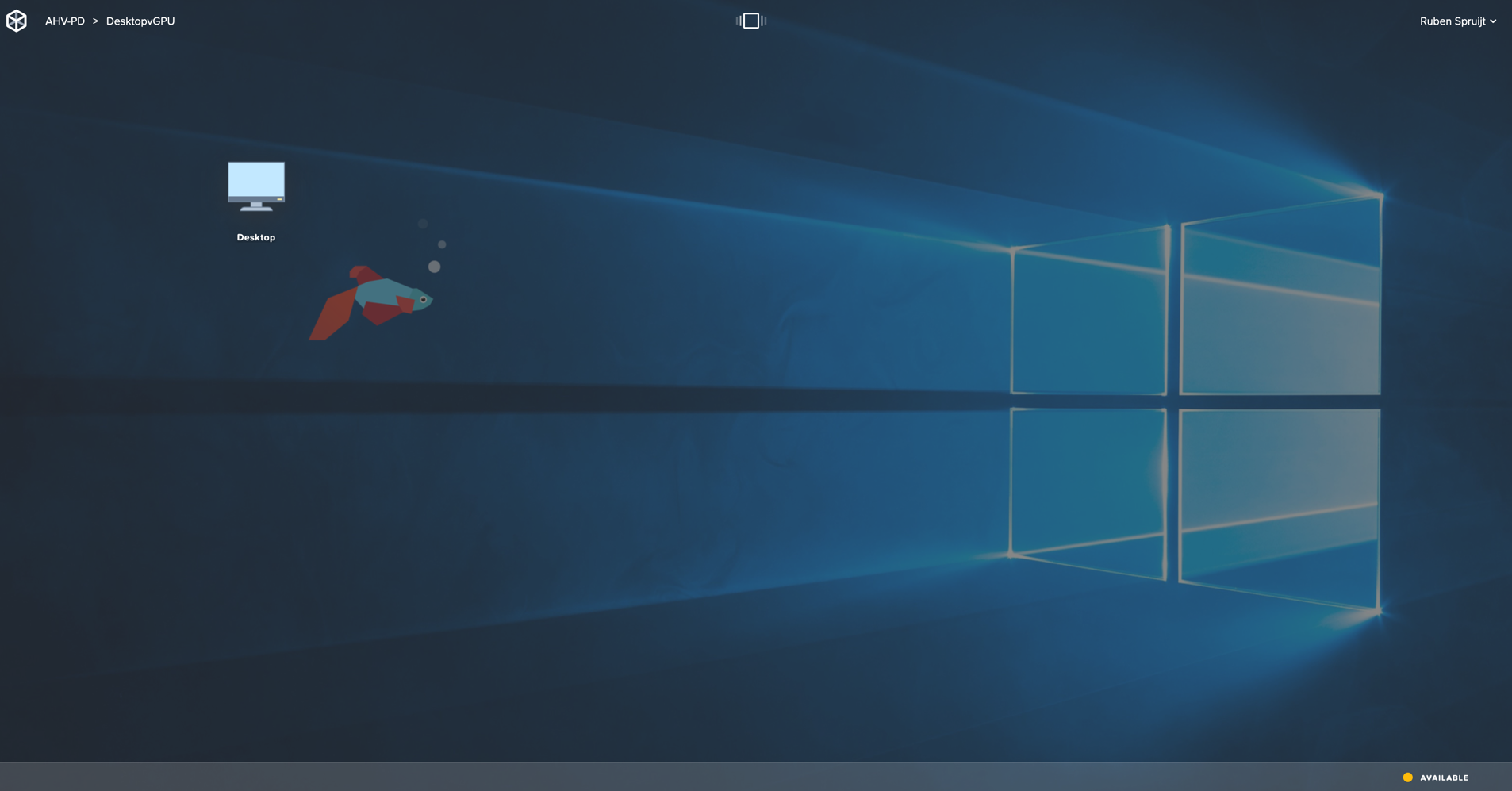
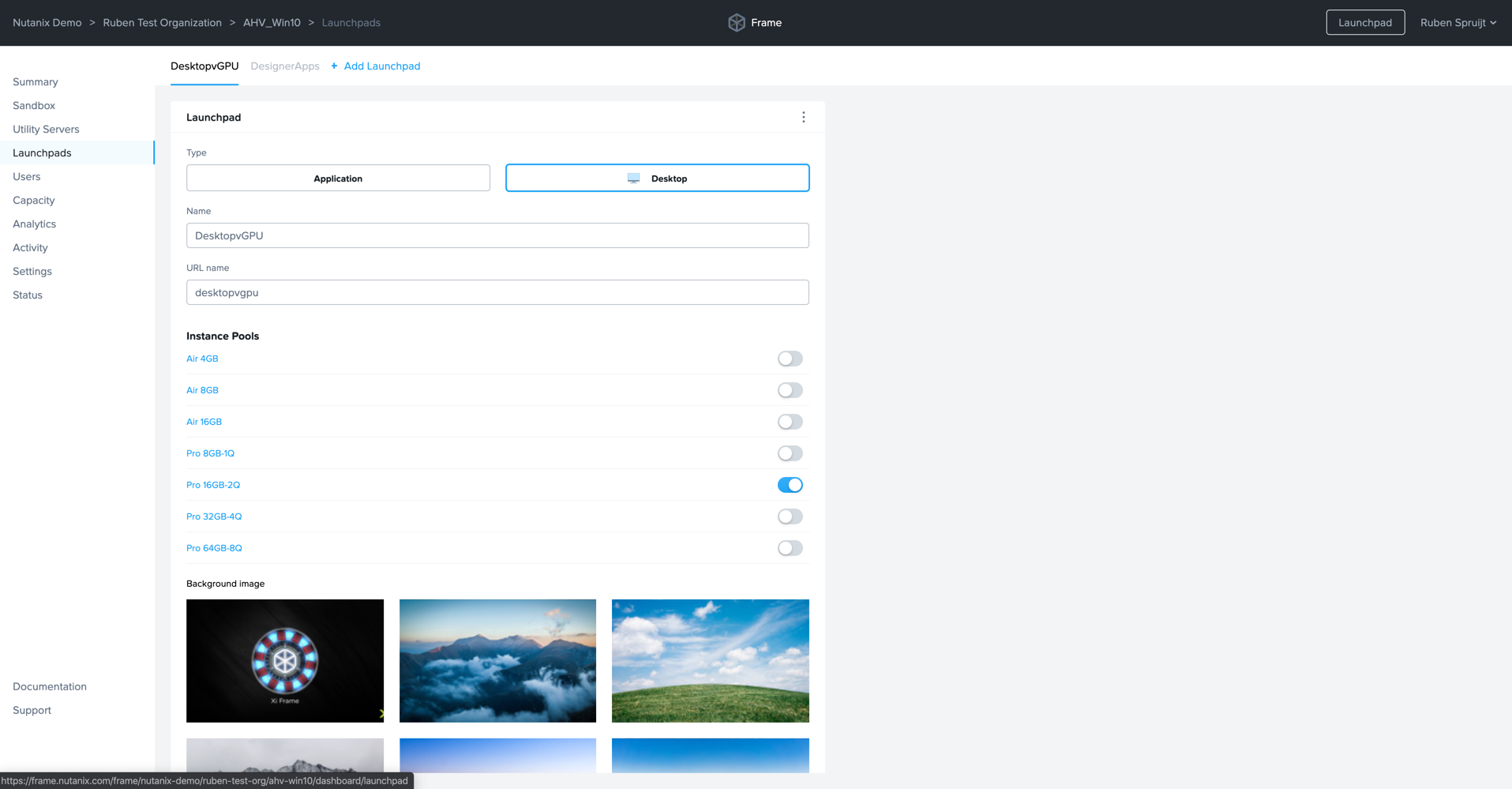
各ローンチパッドには、自動的に(「グローバル」と考える)アカウントレベルのセッション設定が引き継がれます。Frameの管理者は、プリント機能やアップロード/ダウンロード機能の利用、Frame Remoting Protocolに対するQoSの設定、ネイティブなクラウドストレージとの連携の可否など、各ローンチパッドに対して、特定のセッションポリシーを適用することができます。
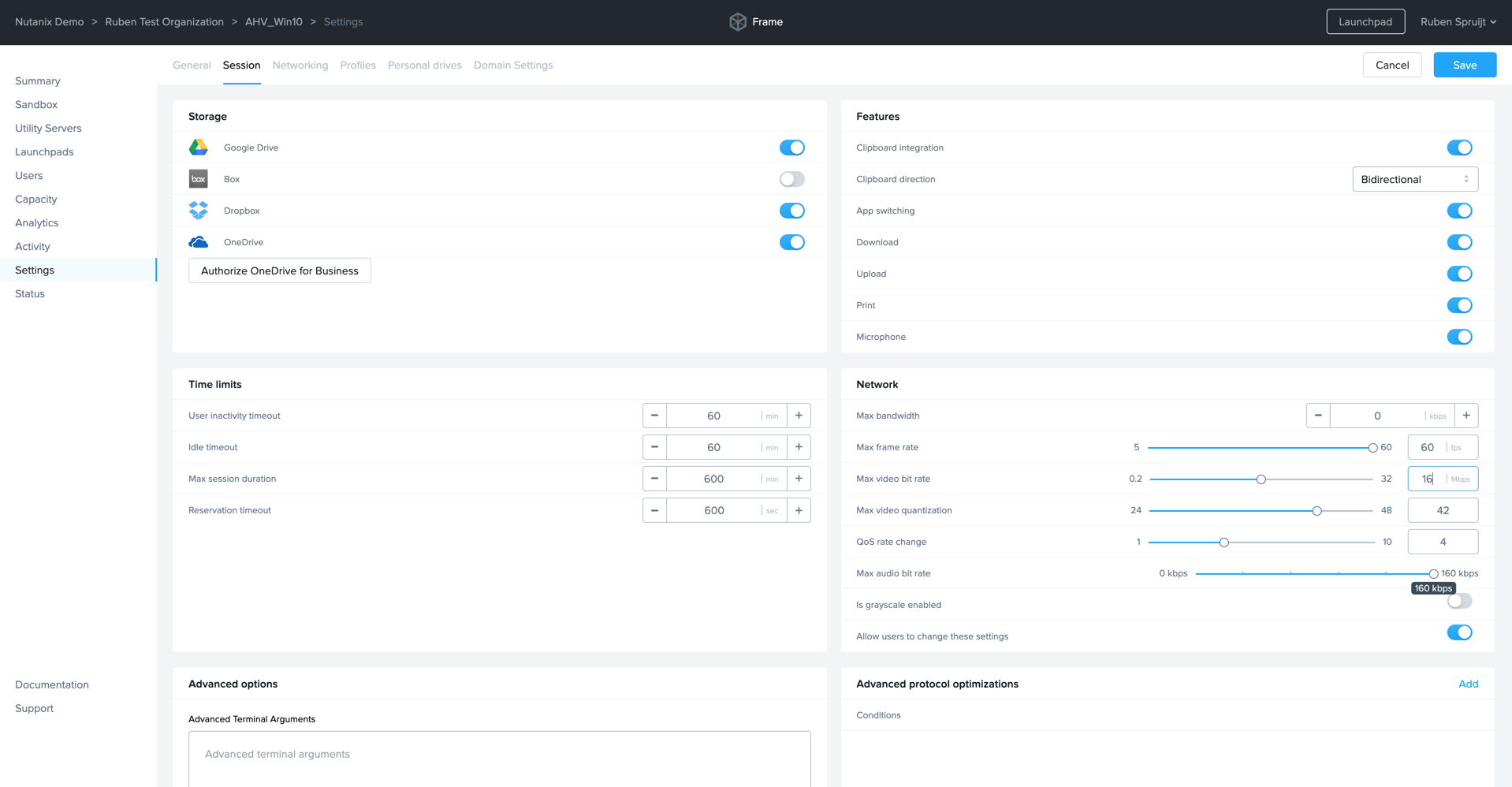
最後に、エンドユーザーが利用可能なキャパシティを定義します。ここで言う「キャパシティ」とは、実際のエンドユーザーのセッションのサポートに必要な、仮想マシンのインスタンスの数を指します。管理者は、複数のプロダクションプールのセットを作成し、様々なアプリケーションをサポートすることができます。例えば、「Air」インタンスタイプは、オフィスの業務用アプリケーションのサポートに使用し、「Pro」インスタンスタイプはNVIDIA GPUを使って、ワークステーションタイプのアプリケーションをサポートするといった形態が可能です。システムは、簡単にキャパシティを自動拡張するよう設定することが可能です。また、エンドユーザーがすぐにインスタンスを提供できるよう、予備のキャパシティを設定することもできます。キャパシティ管理に関する詳細はこちらから。
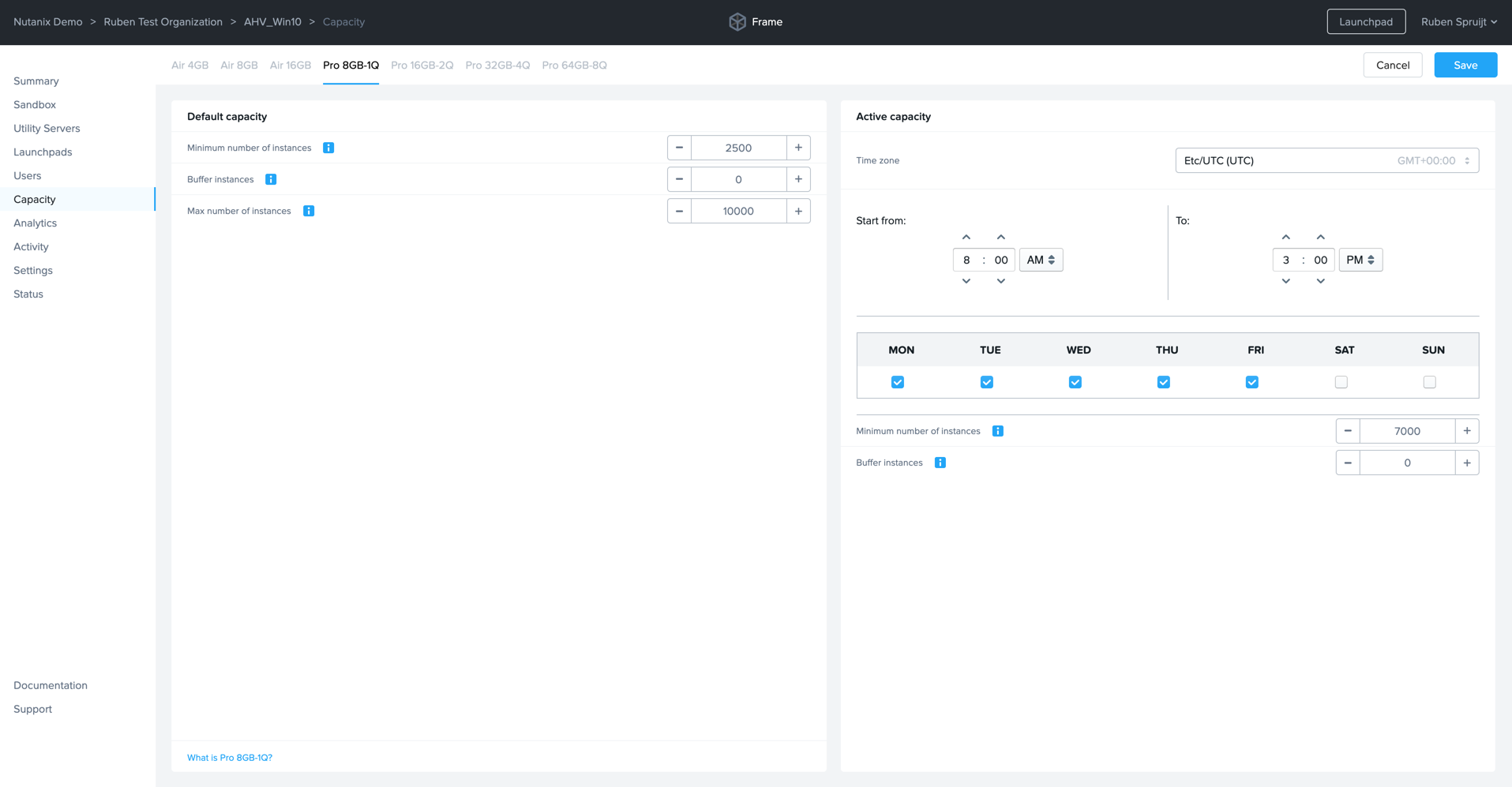
平静を保ち、ストロープワッフルを味わいましょう
最近読んだ「The future of work looks like staying out of the office(仕事の未来はオフィスにあらず)」という記事が気に入っています。これは、新しい才能を引き付ける魅力的なパッケージの提供など、様々な理由から雇用主側が提供するオプションの話ですが、「未知のものに対処する」という、現在、私達の目前で展開されているトピックにも当てはまるものです。
つまり、現在、そして将来にわたっても、緊急事態に備え続けなければならないということです。問題は、皆様や企業、そしてエンドユーザーの方々が、このような事態にどうやって備えておけばよいかという点です。皆様には、どんなディザスタリカバリプランがあり、その戦略をどうやってワークスペースのソリューションに取り込んでいますか?
最新のワークスペースは、社員の皆様にとっての業務エンジンであり、ZoomやMicrosoft Teamsのような統合コミュニケーションツールなど、様々な多くのソリューションが含まれます。また、VDIやDaaSといった、アプリケーションやデスクトップを配信する様々なソリューションも存在します。Nutanix Frameは、仮想アプリケーションとデスクトップをサービスとして提供するためのエンジンです。極めて優れたユーザーおよび管理者エクスペリエンスを、世界の誰にでも提供できる一方で、これまで経験してきたような複雑さや面倒な対応がありません。今すぐスモールスタートして、素早く拡張していくことが可能です。数週間や数ヶ月ではなく、数時間、あるいは数日の内に立ち上げて稼動させることができます。
さあ始めましょう
 2020 Nutanix, Inc.All rights reserved.Nutanixのロゴ、その他の製品および機能名は、Nutanix, Inc.の米国その他国における登録商標または商標です。本リリースに記載されているその他全てのブランド名は、識別目的でのみ使用されており、各所有者の商標です。本ポストには、Nutanix.com以外の外部のWebサイトに対するリンクが含まれている場合があります。Nutanixは、これらのサイトを管理する立場にはなく、いかなる外部サイトの内容および正確性に対しても、何らかの責任を負うものではありません。またNutanixが外部サイトへのリンクを用いることで、これらのサイトのいかなる内容も是認するものではありません。
2020 Nutanix, Inc.All rights reserved.Nutanixのロゴ、その他の製品および機能名は、Nutanix, Inc.の米国その他国における登録商標または商標です。本リリースに記載されているその他全てのブランド名は、識別目的でのみ使用されており、各所有者の商標です。本ポストには、Nutanix.com以外の外部のWebサイトに対するリンクが含まれている場合があります。Nutanixは、これらのサイトを管理する立場にはなく、いかなる外部サイトの内容および正確性に対しても、何らかの責任を負うものではありません。またNutanixが外部サイトへのリンクを用いることで、これらのサイトのいかなる内容も是認するものではありません。
